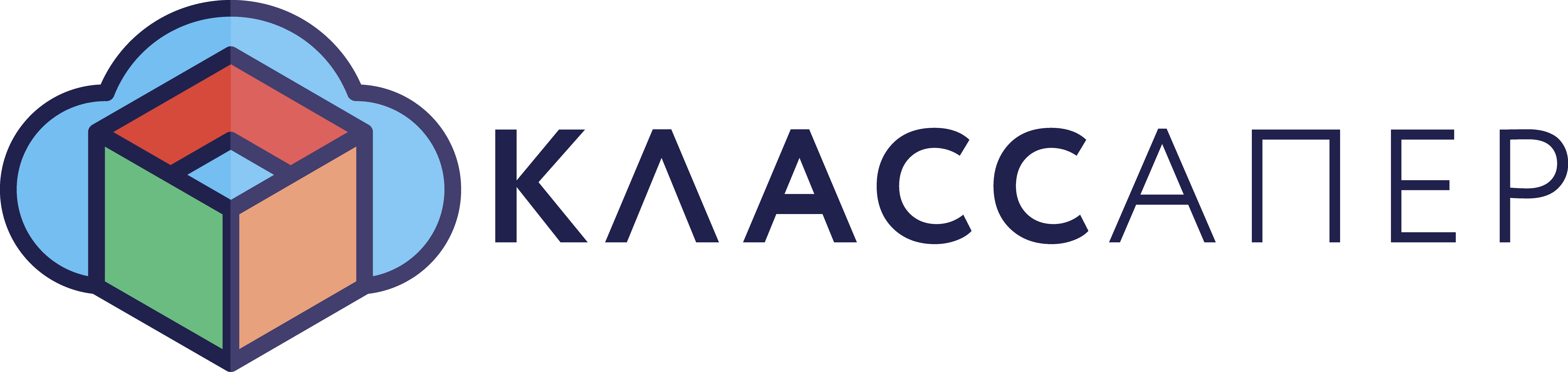Документы
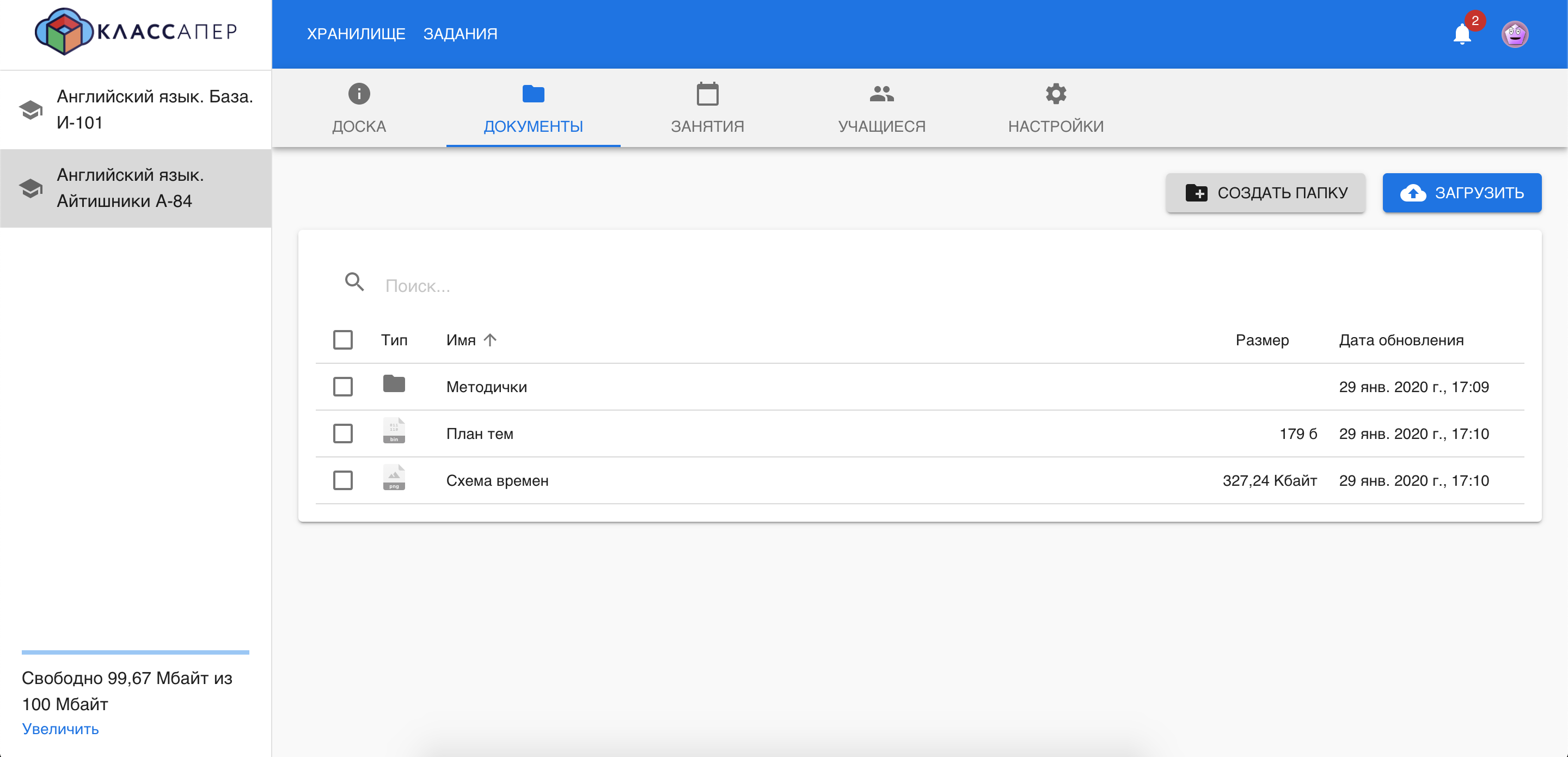
Когда вы прикрепляете файл к сообщению на доске, к занятии, к заданию или тесту, то файл автоматически попадает в эту папку. Это очень удобно если вам нужно найти файл, то нет необходимости заходить в каждый раздел класса в поисках нужного вам документа.
Нажав на кнопку “Загрузить” вы можете добавить необходимый файл в класс со своего компьютера. Для этого нужно остаться на вкладке “Загрузить с компьютера”. За один раз можно выбрать сразу несколько файлов. Обратите внимание: максимальный размер загружаемого файла зависит от выбранного вами тарифа.
Также вы можете добавить в “Документы” уже ранее загруженный файл. Для этого после того, как вы нажмете на кнопку “Загрузить”, нужно перейти на вкладку “Хранилище”. Вы можете найти необходимый файл с помощью строки поиска, либо вручную, выбрав необходимые документы добавить их в класс.
Кликнув по любому из файлов вам становится доступен ряд функций:
скачать
переименовать
переместить
копировать
удалить
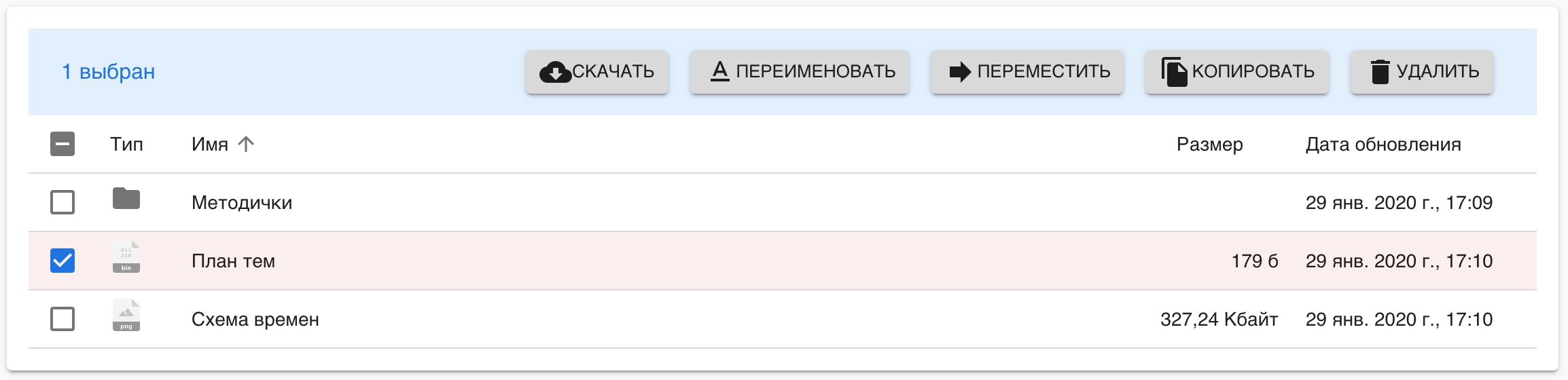
Если вы выберете несколько файлов, то вы сможете только
переместить
копировать
удалить

Для структурирования файлов можно создавать папки. Для этого нажмите на кнопку “Создать папку”. Необходимо будет дать папке имя и нажать на кнопку “Создать”. Теперь Вы сможете распределить свои файлы в папки.